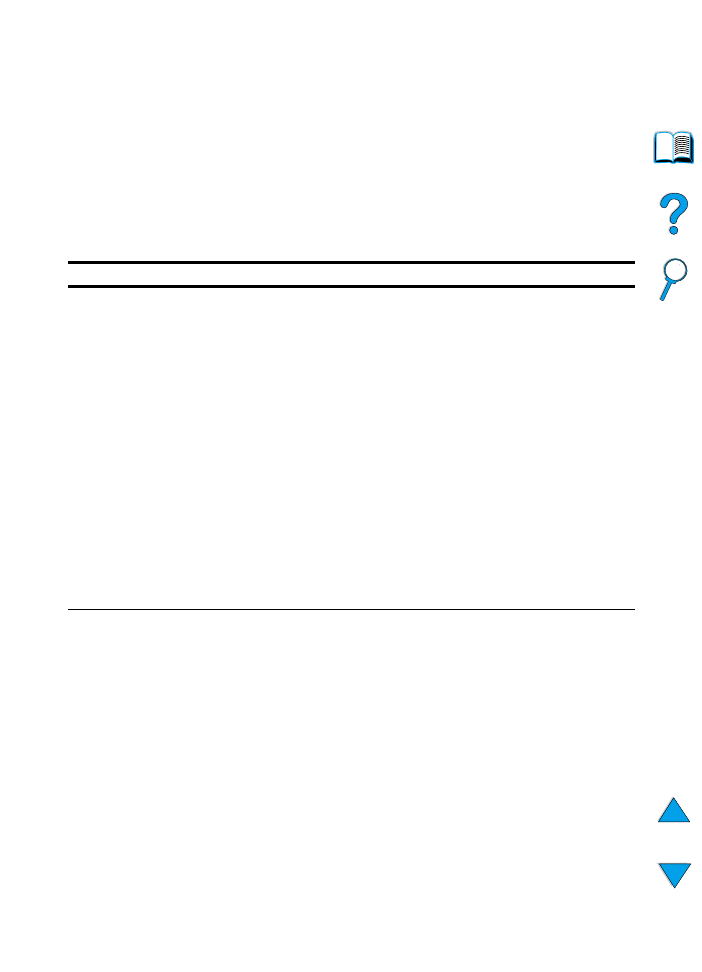
Nyomtatási minőség menü
Tétel
Értékek
Magyarázat
FELBONTÁS=
FASTRES 1200
300
600
FASTRES 1200
PRORES 1200
Válassza ki a következő listából a felbontás értékét.
Az összes érték mellett lehet a nyomtató teljes
sebességével nyomtatni (24 lap/perc).
300
: Vázlat-minőségű nyomtatási minőséget
eredményez, és kompatíbilis a HP LaserJet III
nyomtató családdal.
600
: Magas nyomtatási minőséget eredményez
szövegek esetén, és kompatíbilis a HP LaserJet 4
nyomtató családdal.
FASTRES 1200
: 1200-dpi nyomtatási minőséget
biztosít gyors és magas minőségű nyomtatást igénylő
üzleti szövegek és grafikák részére
PRORES 1200
: 1200-dpi minőségű nyomtatást
biztosít a legjobb minőséget igénylő grafikai képek
részére.
Megjegyzés
A felbontást a legcélszerűbb a nyomtatómeghajtóból
vagy a szoftveralkalmazásból beállítani.
(Az illesztőprogram és a szoftver beállítások
hatálytalanítják a kezelőpanel beállításokat.)
RET=KÖZEPES
KI
VILÁGOS
KÖZEPES
SÖTÉT
A nyomtató Resolution Enhancement technológia
(REt - felbontásnövelő technológia) beállítását arra
használhatja, hogy a nyomtatásban a sarkok, az ívek
és a szélek simábban jelenjenek meg.
A REt nem befolyásolja a nyomtatás minőségét, ha
a nyomtatási felbontás ProRes 1200-ra van állítva.
Minden más nyomtatási felbontás beállítás esetén,
beleértve a FastRes 1200-t is, a nyomtatási minőség
jobb lesz a REt használata esetén.
Megjegyzés
Az a legjobb, ha a REt beállítást
a nyomtatómeghajtóból vagy
a szoftveralkalmazásból állítja be. (Az illesztőprogram
és a szoftver beállítások hatálytalanítják
a kezelőpanel beállításokat.)
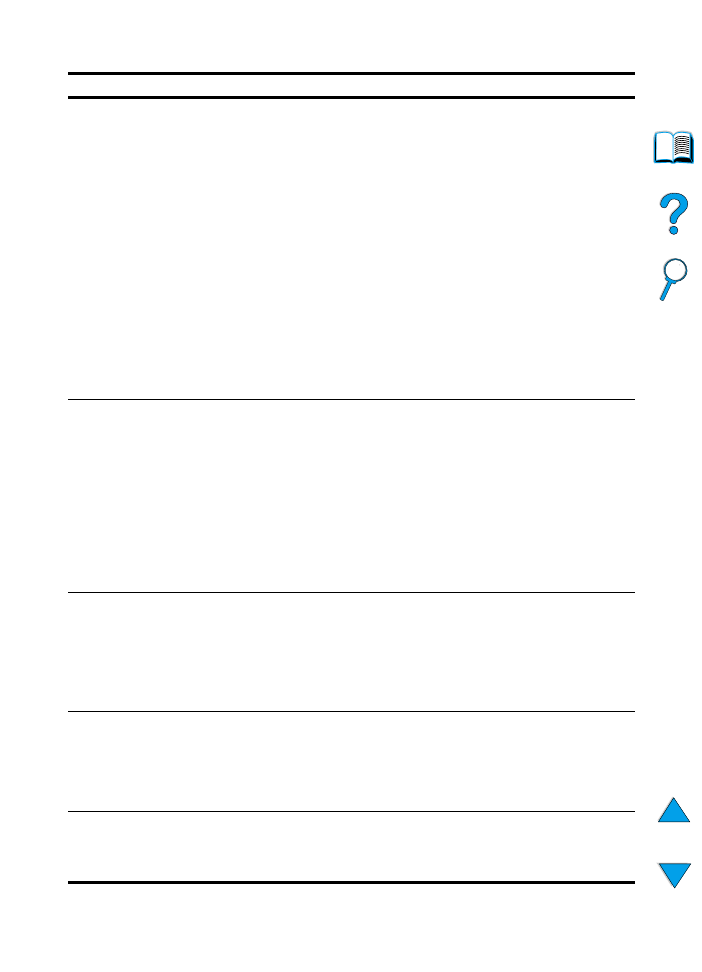
218 B függelék - Kezelőpanel menük
HU
GAZDASÁGOS MÓD=KI
KI
BE
Bekapcsolhatja az EconoMode (gazdaságos mód)
beállítást (ha tonert akar megtakarítani), vagy
kikapcsolhatja (ha jobb nyomtatási minőséget akar
elérni).
Az EconoMode (gazdaságos mód) vázlatminőségű
nyomtatást eredményez úgy, hogy a papírra kerülő
toner mennyiségét csökkenti.
Vigyázat
A HP nem tanácsolja az EconoMode folyamatos
használatát. (Ha mindig az EconoMode beállítást
használja, akkor lehetséges, hogy a tonerkazetta
mechanikus alkatrészei még a kazetta kiürülése előtt
tönkremennek.)
Megjegyzés
Az a legjobb, ha az EconoMode beállítást
a nyomtatómeghajtóból vagy
a szoftveralkalmazásból kapcsolja ki, vagy be.
(Az illesztőprogram és a szoftver beállítások
hatálytalanítják a kezelőpanel beállításokat.)
TONERSÛRÛSÉG=3
1
2
3
4
5
A nyomtatást sötétebbre vagy világosabbra
változtathatja a tonersűrűség beállítással. A beállítás
1-től (világos) 5-ig (sötét) terjed, de rendszerint az
alapértelmezés szerint beállított 3-as eredményezi
a legjobb minőséget.
Használjon alacsonyabb tonersűrűség beállítást, ha
takarékoskodni akar a tonerrel.
Megjegyzés
Az a legjobb, ha a tonersűrűség beállítást
a nyomtatómeghajtóból vagy a szoftveralkalmazásból
állítja be. (Az illesztőprogram és a szoftver beállítások
hatálytalanítják a kezelőpanel beállításokat.)
AUTO
TISZTíTÓLAP=KI
BE
KI
Kapcsolja be vagy ki az automatikus tisztítólap
funkciót (a beégetőmű tisztításához).
Az alapértelmezett gyakoriság: 2.000 laponként.
Az opciók: 1.000, 2.000, 5.000, 10.000 és
20.000 laponként.
További információkért nézze meg a “A tisztítólap
automatikus használata” 92. oldalon.
TISZTÍTÓLAP
KÉSZÍTÉSE
Nincs kiválasztandó
érték.
Nyomja le a
V
ÁLASZTÁS
gombot a tisztítólap kézi
kinyomtatásához (a felesleges toner beégetőműből
való kitisztításához). Kövesse a tisztítólapon található
utasításokat.
További információkért nézze meg a “A tisztítólap kézi
használata” 91. oldalon.
TISZTÍTÓLAP
FELHASZNÁLÁSA
Nincs kiválasztandó
érték.
Ez a tétel csak akkor jelenik meg, ha előtte generált
egy tisztítólapot (amint az fent le van írva).
Nyomja meg a
V
ÁLASZTÁS
gombot az oldal
kinyomtatásához.
Nyomtatási minőség menü (folytatás)
Tétel
Értékek
Magyarázat
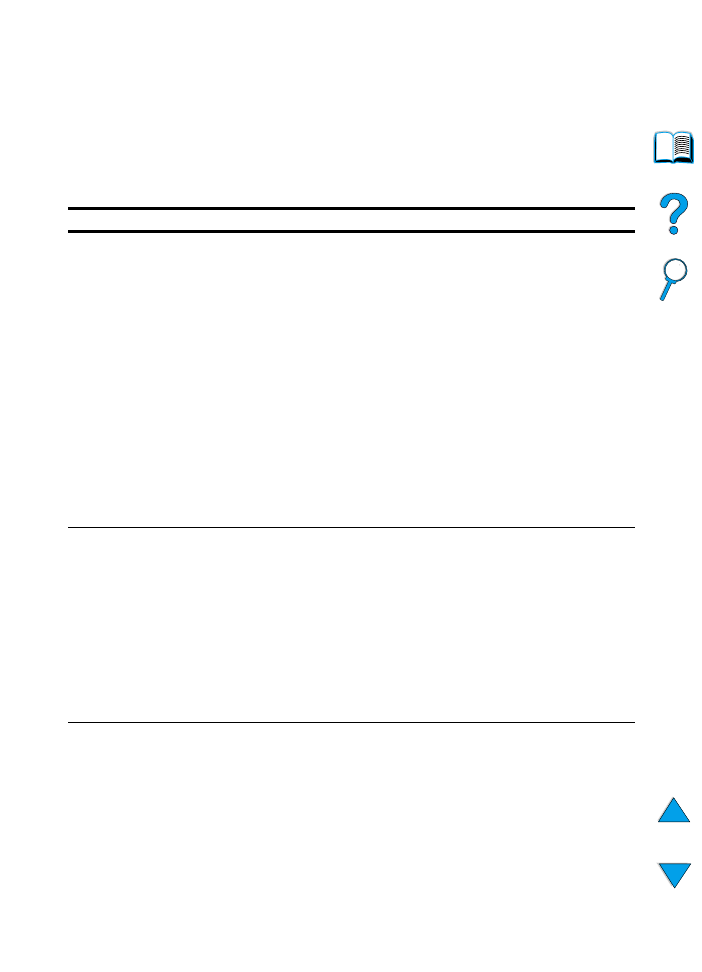
HU
Konfigurációs menü 219